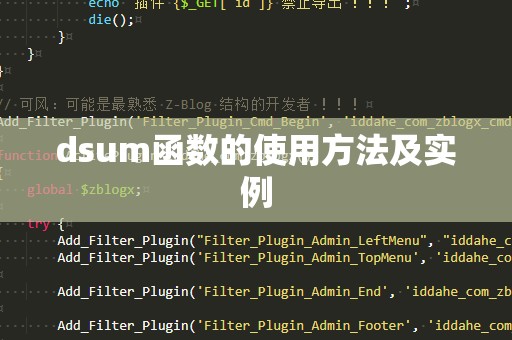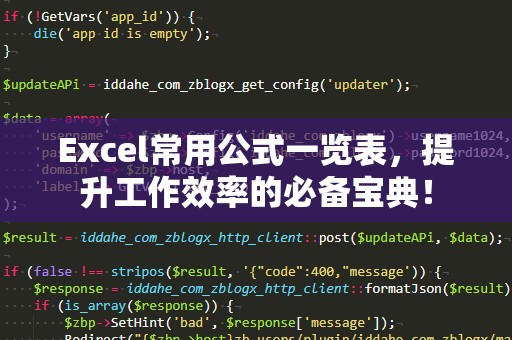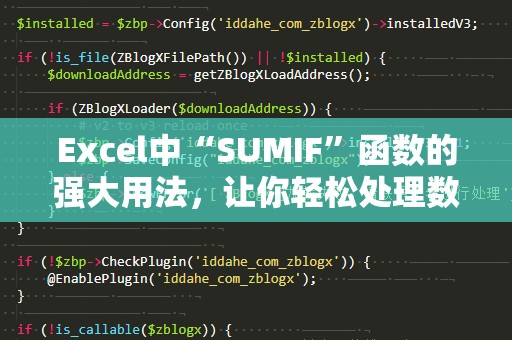在日常的工作中,Excel作为一款强大的电子表格软件,已经被广泛应用于各个行业。无论是在数据处理、报表制作,还是数据分析中,Excel的各种函数都能为我们提供极大的帮助。而在这些众多函数中,Mid函数无疑是一个非常实用的工具,它可以让你轻松提取字符串中的特定部分。
什么是Mid函数?

在Excel中,Mid函数用于从一个文本字符串的中间位置提取指定长度的字符。换句话说,Mid函数能帮助你从一长串数据中截取出你需要的那一部分。如果你在处理大量的字符串数据,Mid函数将大大提高你的工作效率。
Mid函数的语法
Mid函数的基本语法如下:
MID(text,start_num,num_chars)
text:表示需要从中提取字符的文本字符串。
start_num:指定从文本字符串的第几个字符开始提取。
num_chars:指定要提取的字符个数。
举个例子,假设我们有一个字符串“ExcelMidFunction”,如果我们想要从第6个字符开始提取5个字符,我们可以使用以下公式:
=MID("ExcelMidFunction",6,5)
这个公式的结果将是“MidFu”。在实际工作中,这种功能对于从各种编码、ID或日期中提取关键信息非常有效。
Mid函数的实际应用
提取电话号码中的区号
假设你有一个电话号码列表,每个电话号码的格式为“+86-13812345678”,你想提取出区号部分(+86)。这时,你可以使用Mid函数来实现这一目标。假设电话号码位于单元格A1,那么你可以用以下公式:
=MID(A1,1,3)
这样,就能够提取出区号“+86”部分。
提取身份证号中的出生日期
对于身份证号码来说,通常它的格式为“身份证号码:123456198701011234”,其中“19870101”表示出生日期。如果你需要提取出生日期部分,可以使用如下公式:
=MID(A1,7,8)
这个公式将提取出身份证号中的出生日期部分“19870101”,方便后续的分析或处理。
从URL中提取特定的路径
在进行网站数据处理时,你可能会遇到需要从URL中提取特定路径的情况。例如,URL格式为“https://www.example.com/products/item12345”,你需要提取其中的“item12345”部分。你可以使用Mid函数结合其他函数来完成这一任务。
假设URL位于单元格A1,你可以使用以下公式:
=MID(A1,FIND("item",A1),LEN(A1)-FIND("item",A1)+1)
通过这种方式,你不仅能够提取出指定部分的内容,还能实现更为复杂的文本操作。
提取日期中的年、月、日
有时候,日期可能是以“YYYYMMDD”的格式存在于某个单元格中。如果你想分别提取年、月、日,可以通过Mid函数来实现。例如,假设日期格式为“20250204”,日期位于单元格A1。
提取年份:
=MID(A1,1,4)
提取月份:
=MID(A1,5,2)
提取日期:
=MID(A1,7,2)
通过Mid函数,你可以轻松地将一个完整的日期拆分为年、月、日,便于后续的统计和处理。
为什么选择Mid函数?
在Excel中,虽然有许多函数可以进行文本处理,但Mid函数的优势在于它的灵活性和精准性。与其他函数相比,Mid函数特别适用于从字符串中提取特定位置的内容,尤其是在你需要提取文本的某个固定部分时。
对于大多数需要处理固定格式字符串的工作场景,Mid函数的表现尤为突出。例如,在处理数据时,若字符串的长度是固定的,使用Mid函数可以直接从中间部分提取数据,避免了其他函数可能带来的复杂操作。
Mid函数与其他文本函数的配合使用
Mid函数不仅单独使用时功能强大,还可以与Excel中的其他函数结合使用,进一步提升文本处理能力。例如,常见的函数如LEFT、RIGHT、FIND、LEN等,都可以与Mid函数联合使用,帮助我们实现更加复杂的任务。
Mid与LEFT函数结合使用
LEFT函数用于从字符串的最左边提取指定数量的字符。如果你需要提取字符串的中间部分,而字符串的起始部分有规律可循,使用Mid函数和LEFT函数配合使用会非常方便。
例如,假设你有一个长字符串“HelloWorld12345”,你需要从中间提取出“World123”,可以先使用LEFT函数确定从哪个位置开始:
=MID(A1,FIND("World",A1),LEN(A1)-FIND("World",A1)+1)
这种方法能够结合LEFT函数的定位能力,准确提取目标文本。
Mid与RIGHT函数结合使用
RIGHT函数则用于从字符串的右边提取指定数量的字符。如果你需要从字符串的末尾开始提取数据,RIGHT函数和Mid函数的结合可以非常有效地完成这一任务。
例如,假设有一个电子邮件地址“someone@example.com”,你需要提取“example.com”部分。你可以使用RIGHT函数来确定需要从右边提取的位置:
=MID(A1,FIND("@",A1)+1,LEN(A1)-FIND("@",A1))
这个公式会从“@”符号之后开始提取,直到字符串结束,完美提取出域名部分。
Mid与FIND函数结合使用
FIND函数用于查找某个字符或字符串在文本中的位置。如果你需要从字符串的中间某个位置开始提取特定的字符,可以结合使用Mid函数和FIND函数来精确定位。
例如,假设有一个字符串“产品名称:苹果手机”,你想提取“苹果手机”部分。你可以使用FIND函数找出“:”的位置,再通过Mid函数提取之后的内容:
=MID(A1,FIND(":",A1)+1,LEN(A1)-FIND(":",A1))
通过这种方式,Mid函数能够精确地从目标字符之后提取你需要的部分。
小技巧:使用Mid函数处理长文本
当文本非常长,且你需要多次提取其中不同部分时,Mid函数将显得尤为重要。你可以通过调整开始位置和提取字符数,快速实现对文本的精准提取,避免重复的操作和繁琐的手动筛选。
例如,在进行数据清洗时,如果你经常需要提取特定位置的字符串,记得将Mid函数的参数设置为动态的。例如,你可以通过公式结合其他函数来实现条件变化,从而适应不同的文本格式。
总结
Mid函数是Excel中一个非常强大的文本操作函数,适用于各种从中间提取字符串内容的任务。无论是在数据处理、信息提取还是文本分析中,掌握Mid函数的使用技巧,能够大大提高你的工作效率,让你在Excel操作中更加得心应手。
通过与其他函数的配合使用,Mid函数还能够解决更加复杂的文本操作需求。无论是提取电话号码、身份证号中的特定部分,还是从URL中获取关键信息,Mid函数都能帮助你轻松搞定。
如果你还未掌握Mid函数,那么不妨从今天开始,尝试在你的工作中运用它,相信它会成为你Excel操作中的秘密武器,帮助你事半功倍。